

By Gina Barrow, Son Güncelleme: 6/12/2023
nasıl yapabileceğini hiç düşündün mü Samsung veri aktarımı? Bu yazımızda size tüm gerekli dosyalarınızı farklı yeni yöntemler kullanarak yeni telefonunuza nasıl aktarabileceğinizi öğreteceğiz.
Yepyeni bir Akıllı Telefon almak veya bir cep telefonunu değiştirmek aslında heyecan verici, ancak verilerinizi aktarma kişiler, mesajlar, belgeler, fotoğraflar ve diğer dosyalar gibi bir yük olabilir. Neyse ki, Samsung gibi Android cihazlar, gerçekleştirmeyi çok daha basit hale getirdi.
Transfer yapmak için kullanabileceğiniz birçok yöntem vardır; kablosuz olarak, manuel olarak veya yeni ve önerilen seçenekler kullanılarak yapılabilir. Ancak, dahası, sinir bozucu olan, çevrimiçi bulabileceğiniz ve size eksiksiz bir rehber gibi görünen hiçbir yöntemin olmamasıdır.
Bugün size Samsung'dan Samsung'a veya Samsung'dan başka bir Android cihaza nasıl veri aktarabileceğinize dair birkaç yöntem göstereceğiz. Hangi yöntemlerin ihtiyaçlarınıza uygun olduğunu öğrenmek için okumaya devam edin.
Bölüm 1. Sadece Bir Tıklamayla Samsung Veri Aktarımı Nasıl YapılırBölüm 2. Samsung'dan Sürükle ve Bırak ile Veri AktarınBölüm 3. Samsung Veri Aktarımının Diğer Dört YoluBölüm 4. Sonuç
Android cihazlar arasında en popüler veri aktarımı Google hesabınızı kullanmaktır. Temel olarak, yalnızca kişilerinizi, takviminizi, uygulama ayarlarınızı ve birkaç veriyi daha senkronize edebilirsiniz. Medya içeriklerinizi aktarmak istiyorsanız, bunu yapmak için başka bir yönteme ihtiyacınız var.
Ancak çeşitli veri aktarım yöntemlerini gerçekleştirirken veri kaybı olmayacağını garanti edemeyiz. Veri kaybı, bazı adımları gözden kaçırdığımızda ve sonunda dosyaları sildiğimizde veya üzerine yazdığımızda meydana gelir.
Bu arada, yaygın bir senaryo olan dosya geçişi sırasında veri kaybı konusunda derin endişeleriniz varsa, size sorunsuz bir aktarım süreci sağlayacak uygulamaları kullanmanızı şiddetle tavsiye ederiz.
Daha kolay veri aktarımı sunan uygulamalar mevcuttur. Hatta bazıları yalnızca dosya aktarımı için ayrılmıştır.
Karşılaştığımız en iyi yazılım çözümlerinden biri FoneDog Telefon Transferi. Bu program özellikle iOS ve Android cihazlarla dosya aktarımı yapmış çoğu kullanıcı tarafından tavsiye edilmektedir.
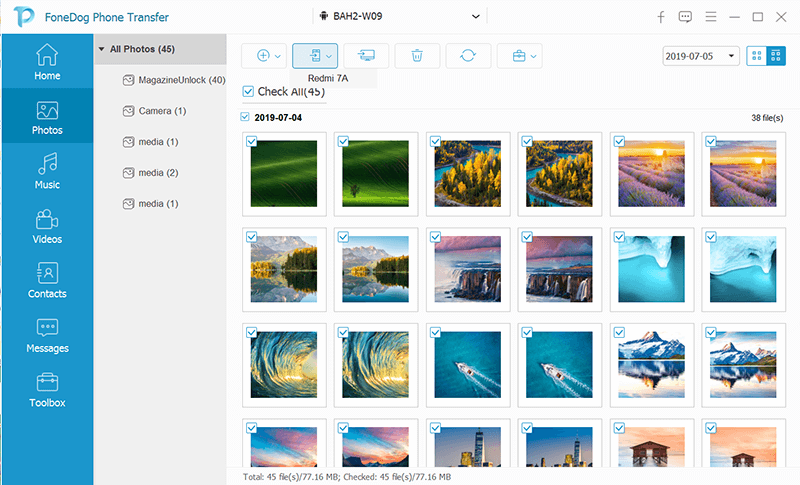
Samsung veri aktarımı bu uygulama ile çok basit olacak. FoneDog Telefon Transferini nasıl kullanacağınızı merak ediyor musunuz? Bu adım adım kılavuzu izleyin:
Not: Bilgisayarınızda bulunan yazılımı indirmeli ve başlatmalısınız.
Diğer özellikler:
Hala geleneksel manuel yöntemi kullanıyorsanız veri aktarımı Samsung cihazınızdan iyi, işte daha kolay bir yöntem, sürükle ve bırak. Orijinal içeriği kaldırmadan dosyaları bir klasörden diğerine kopyalayıp yapıştırmaya benzer şekilde çalışır.
Belki de bu tür Samsung veri aktarımı çoğu kullanıcı tarafından yaygın olarak kullanılır, ancak herkes aslında doğru adımlara aşina değildir. Hızlı bir yenileme, işte Samsung'dan sürükle ve bırak yöntemini kullanarak dosyaları nasıl aktaracağınız:
Daha fazla yol arıyorsanız Samsung veri aktarımı nasıl yapılır, işte size yardımcı olacak daha fazla yöntem topladık.
Samsung'un piyasaya sürdüğü son Galaxy modelleri, Smart Switch adlı yeni bir özelliği içeriyordu. Smart Switch uygulaması, mesajlar, fotoğraflar, web sayfaları, videolar, kişiler ve daha fazlası gibi telefon içeriğinizin çoğunu kablosuz olarak aktarmanıza olanak tanır.
Bu uygulama Galaxy cihazlarıyla oldukça sınırlı olsa da, umarım yakın gelecekte aynı şekilde çalışan benzer uygulamalar olacaktır.
İşte Samsung Smart Switch'in nasıl kullanılacağına dair kılavuz:
Ancak, bir Samsung cihazı ile eşleştirmiyorsanız, aşağıdaki sonraki seçeneklere geçebilirsiniz.
Android ışınlaması, Samsung veri aktarımı yapmak istemeniz durumunda başka bir alternatiftir. Bu yöntemi NFC ve Android beam ile desteklenen herhangi bir android telefonda kullanabilirsiniz.
NFC, en pahalı markalarda bulunur ve bunu, telefonunuzun arkasındaki Ayarlar bölümünden kolayca görebilir ve NFC logosunu görebilirsiniz.
NFC aracılığıyla veri aktarımını etkinleştirmek için bu kılavuzu izleyin:
Aktarım tamamlandığında başka bir onay sesi duyacaksınız. Aktarılacak birden fazla dosyanız varsa, her şey yeni cihaza aktarılana kadar aynı işlemi yapabilirsiniz.
Bluetooth, kullanıcıların kolayca gerçekleştirebileceği başka bir aktarım modudur. En iyi yanı, Samsung dahil neredeyse tüm android cihazların Bluetooth özelliklerine sahip olmasıdır. Herhangi bir şey veya herhangi bir şey yüklemeye gerek yoktur.
Ancak, Bluetooth ile ilgili tek şey sınırlı dosya aktarım işlemidir ve toplu aktarımlarınız olduğunda her şeyi yeni telefonunuza aktarmanız çok zaman alır.
Ancak paylaşacak en az birkaç veya daha fazla dosyanız varsa, kesinlikle Bluetooth kullanabilirsiniz.
SHAREit, çoğu android cihazda yaygın olarak bulunan ve birçok bilgiyi paylaşmak için kullanılan başka bir özelliktir. Android telefonlar arasında Wi-Fi ağı üzerinden çoğu uygulamayı Shareit üzerinden aktarabilirsiniz.
Bu aracı nasıl kullanacağınız aşağıda açıklanmıştır:
Bu kadar! SHAREit, uygulamalarınızı aktarmak için kullanabileceğiniz başka bir özelliktir. Şu andan itibaren, Shareit'i kullanarak fotoğraf, uygulama, video ve kişi gönderebilir veya alabilirsiniz.
Sonunda, kılavuzu tamamladık Samsung veri aktarımı. Görüyorsunuz, uygunluğuna ve rahatlığına bağlı olarak kullanabileceğiniz birçok yöntem var. Bu yazımızda birden fazla yöntemi ele aldık.
Tek tıklamayla Samsung'dan Samsung'a veya diğer android cihazlara nasıl veri aktarılacağını tartıştık. FoneDog Telefon Transferi. Bu yazılımın iyi yanı, gerçekte ihtiyacınız olandan daha fazla araç sunmasıdır. Aslında, bu iyi bir yatırım.
Gösterdiğimiz diğer yöntemler, bu arada kullandığımız en yaygın yöntem olan manuel sürükle ve bırak seçeneğini kullanmaktır. Şu anda çoğu Galaxy telefonunda bulunan Smart Switch adlı özel bir Samsung aktarım özelliği de bulunmaktadır.
Üst düzey androidler, Android ışını ve NFC yardımıyla kablosuz olarak da aktarabilir. Son olarak, birkaç dosya aktarımı için her zaman Bluetooth'a güvenebilirsiniz.
Seçim senin; Paylaştığımız bu yöntemlerden herhangi birini denemek istemeniz durumunda her zaman bu makaleye geri dönebilirsiniz!
Hinterlassen Sie einen Kommentar
Yorumlamak
Telefon Transferi
iOS, Android ve bilgisayar arasındaki diğer veriler arasında kolayca ve hızlı bilgileri, fotoğraflar, temaslar, videolar ve bilgisayar aygıtları kaybetmeden diğer veriler aktarıyor.
Ücretsiz denemePopüler makaleler
/
BİLGİLENDİRİCİLANGWEILIG
/
basitKOMPLİZİERT
Vielen Dank! Merhaba, Sie die Wahl:
Excellent
Değerlendirme: 4.5 / 5 (dayalı 106 yorumlar)